0xC004C008, Adeegaha firfircoonida ayaa go'aamiyay in furaha alaabta aan la isticmaali karin
Dhawaan ma kula kulantay shaashadda kumbuyuutarka ee Windows Code Code 004C008 ? (0xC004C008)Haddii ay sidaas tahay, markaa boostadani waxay kaa caawin doontaa inaad hagaajiso arrintan. Dhibaatadani guud ahaan waxay dhacdaa markaad rakibto, cusbooneysiiso, ama aad cusboonaysiiso Windows 11/10 . Waxay tilmaamaysaa furaha badeecada ee Windows 11/10 ee aad isticmaalayso laga yaabo in lagu isticmaalay aalado badan. Maqaalkan, waxaan ku sharaxnay xalinta suurtagalka ah ee suurtogalka ah ee hubaal kaa caawin kara inaad xalliso arrintan.
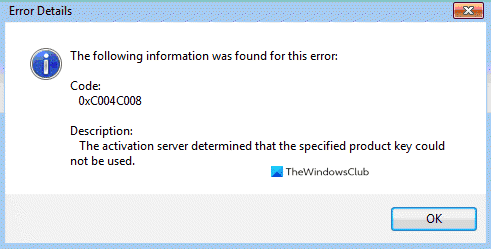
Khaladkan firfircoonida(Activation) , waxaad arki kartaa fariin khaldan oo leh
0xC004C008, Adeegga hawlgelinta ayaa go'aamiyay in furaha alaabta la cayimay aan la isticmaali karin.
Mararka qaarkood waxaa laga yaabaa inaad aragto fariin khaldan oo ka duwan:
Adeegga hawlgelinta ayaa sheegay in furaha alaabtu uu dhaafay xadka furitaanka. ( Koodhka qaladka: 0xC004C008)
Koodhka Qaladka Dhaqdhaqaaqa Daaqadaha 0xC004C008(Windows Activation Error Code 0xC004C008)
Khaladku waxa uu dhacaa haddii furaha badeecada ee aad isku dayayso in aad isticmaashid hore loogu isticmaalay kombiyuutar kale, ama lagu isticmaalo in ka badan hal PC marka loo eego Shuruucda Shatiga Software(Microsoft Software License) -ka Microsoft . Hagaaji(Fix) dhibaatada hawlgelintan adiga oo u soo iibinaya furaha badeecada mid kasta oo ka mid ah kombuyuutarkaaga si aad ugu hawlgeliso iyaga(Windows) .
Waxaad ka iibsan kartaa furaha alaabta Bakhaarka Windows(Windows Store) adoo raacaya tillaabooyinkan:
- Guji (Click)Start ka dibna dooro Settings > Update & Amniga > Dhaqdhaqaaq(Activation) .
- Dooro Tag Dukaanka(Store) , oo raac tilmaamaha la tusay si aad u soo iibsato Windows .
Haddii taasi aysan ku caawin, raac talooyinka hoose si aad meesha uga saarto arrintan:
- Isku day cilad-doonka firfircoonida
- Isticmaal firfircoonida taleefanka
- La xidhiidh Taageerada Macmiilka Microsoft
Aynu hadda si faahfaahsan u aragno:
1] Isku day (Try)dhib(Activation) bixiyaha firfircoonida
Haddii dhibaatadani ku dhacday iyada oo ay ugu wacan tahay in la haysto nooc ka mid ah xaddidaadda shatiga, markaa waxaad isku dayi kartaa qalabka cilad bixiyaha ee ku dhex jira si aad u hagaajiso. Raac tillaabooyinka hoose si aad u sameyso:
- Marka hore, fur Windows Settings(open the Windows Settings) adiga oo isticmaalaya furaha furaha ee Win+I .
- Marka uu furmo, dhagsii Update & Security > Activation tab firfircoonida. Tag dhanka midig oo guji Cilad- sheegida(Troubleshoot) .
- Ka dib dooro ' Codso hagaajintan(Apply this fix) ' doorashada si aad u sameyso istiraatiijiyad dayactir.
Markaad sameyso, dib u kici kombayutarka oo hubi haddii furaha qaladka 0xC004C008(Activation) la xaliyay.
2] Isticmaal firfircoonida telefoonka
Haddii kale, waxaad ku dhaqaajin kartaa qalabkaaga Windows Windows 11/10telefoon(Phone) ahaan . Waa kan sida loo sameeyo:
- Fur sanduuqa wada hadalka Run adigoo riixaya furaha Windows + R. Sanduuqa qoraalka, ku qor "SLUI 4" oo ku dhufo Gelida(Enter) .
- Ka dooro(Select) dalkaaga liiska xulashooyinka oo guji badhanka Xiga(Next ) .
- Marka uu furmo bogga hawlgelinta telefoonka, isku day inaad la xidhiidho lambarka laga heli karo waddankaaga.
- U isticmaal nidaamka iswada si sax ah sida lagu faray.
- Haddii aad ka hesho aqoonsiga aqoonsiga nidaamka iswada, u fiirso.
- Dabadeed geli aqoonsiga la bixiyay ee sanduuqa ka dibna ku dhufo firfircooni(Activate) .
Markaad dhamaystirto tillaabooyinka, Khaladka(Error) hawlgelintan waa inuu meesha ka baxaa.
3] La xidhiidh Taageerada Macmiilka Microsoft(Contact Microsoft Customer Support)
Nasiib darro, haddii hababka aan kor ku soo xusnay midkoodna kuu shaqayn oo aad wali wajahayso Koodhka Hawlgelinta Windows(Windows Activation Error) 0xC004C008, dabadeed la xidhiidh Taageerada Microsoft(contact Microsoft Support) oo ka codso inay hawl galiyaan nidaamkaaga hawlgalka.
Hope this helps!
Related posts
Sida loo hawlgeliyo Windows 10 Enterprise Edition
Hagaaji Windows Update ama koodka qaladka firfircoonida 0xc004f075
Khaladka 0xc0ea000a, Aan awoodin in uu kiciyo Windows 10 ka dib markii qalabku beddelo
0xC004C003, Adeegaha firfircoonida ayaa go'aamiyay in furaha alaabada la xannibay
Daaqadda Windows waxay ku fashilantay koodka qaladka 0x8007267C
Koodhka qaladka shaqaysiinta 0xC004F009, Wakhtiga nimcada wuu dhacay
Cilad ku timid server-ka DNS 0x8007232A, Khaladka firfircoonida mugga ee Windows
Cilad 0x8004FE33 ama 0x80004005, Windows Activation ama Ansixinta waa fashilantay
Sida ugu fudud u hagaaji 0x4004F00C Khaladka Dhaqdhaqaaqa Microsoft Office
Furaha alaabtan looguma talogelin fariinta gobolkaaga ee Xafiiska
Hagaaji Windows 10 Code Error Code 0xC004B100
Hagaaji qaladka firfircoonida Windows 0xc004e016
Hagaaji Koodhka Qaladka Dhaqdhaqaaqa Windows 0xC004E028
Furaha badeecada aad gelisay ma shaqayn, Khaladka 0xC004F050
Sida loo beddelo mawduuca iyada oo aan la kicin gudaha Windows 11/10
Hagaaji Windows 10 Khaladka firfircoonida 0x004f200 (aan dhab ahayn)
Hagaaji Windows 10 Code Error Code 0x8007007B
Hagaaji Windows 10 Cusbooneysii ama Cilad Dhaqaale 0x800f0805
Hagaaji Koodhka Qaladka Dhaqdhaqaaqa Windows 0xc004f034
Ku rakib oo ka shaqay Windows 7 furayaasha ESU aalado badan adoo isticmaalaya MAK
